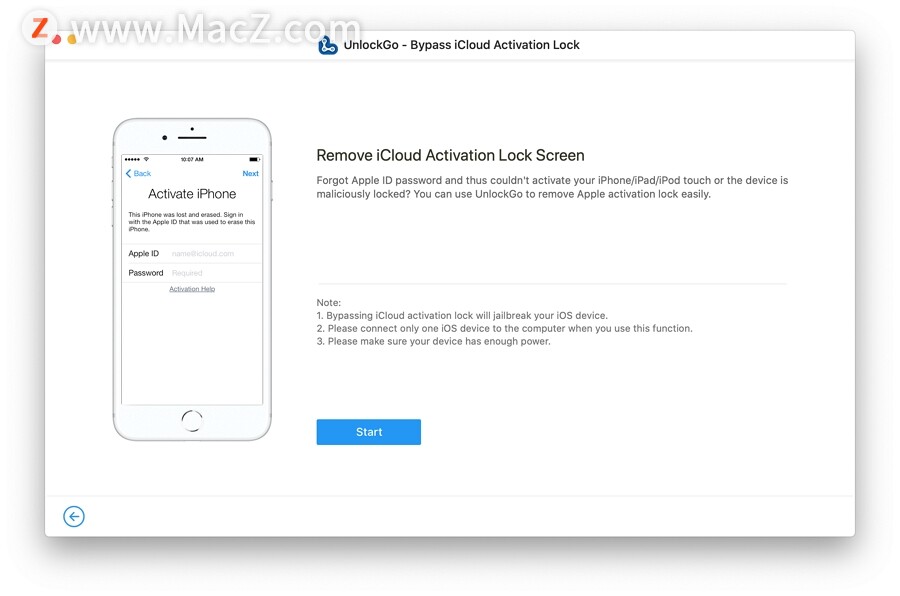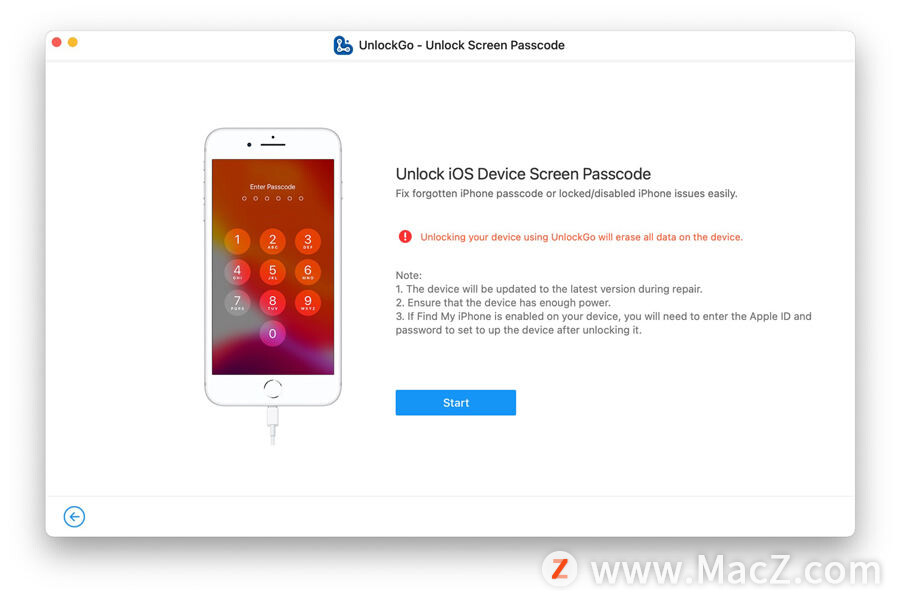iToolab UnlockGo是一个多合一的iOS解锁程序,能够轻松在iPhone或iPad上解锁屏幕密码,iCloud激活锁,Apple ID / iCloud帐户和“查找我的iPhone”而无需输入密码。那我们如何使用iToolab UnlockGo解锁iPhone或iPad没有密码的Apple ID呢?有需要的朋友快和小编一起来看看吧!
具体方法如下
步骤1.启动iToolab UnlockGo
在计算机上,打开iToolab UnlockGo,然后选择“解锁Apple ID”,将您的iOS设备连接到计算机,然后从iPhone / iPad屏幕上选择“信任”。

步骤2.绕过Apple ID
要删除当前与您的iOS设备关联的Apple ID和iCloud帐户,请选择“立即解锁”选项卡。
注意:UnlockGo的“解锁Apple ID”功能支持运行iOS 11.4或更高版本且当前已启用密码锁定和两因素身份验证的设备。
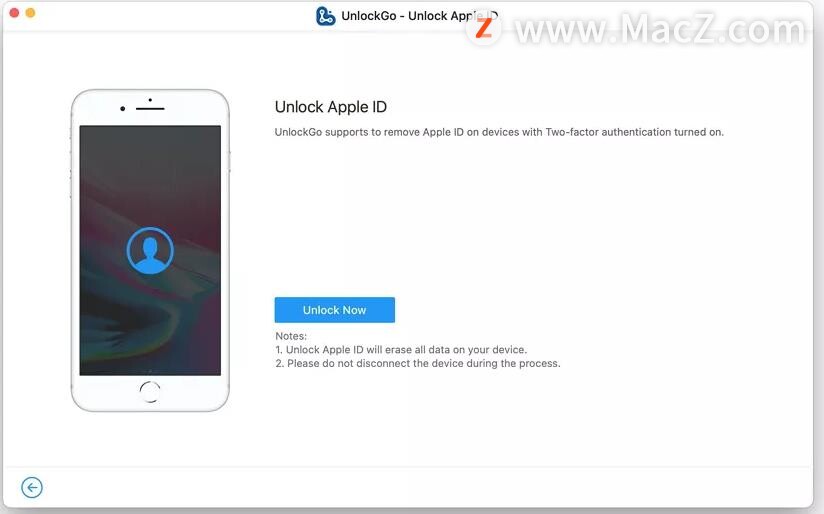
接下来,您将需要确认设备上的锁定屏幕和“双重身份验证”已打开。
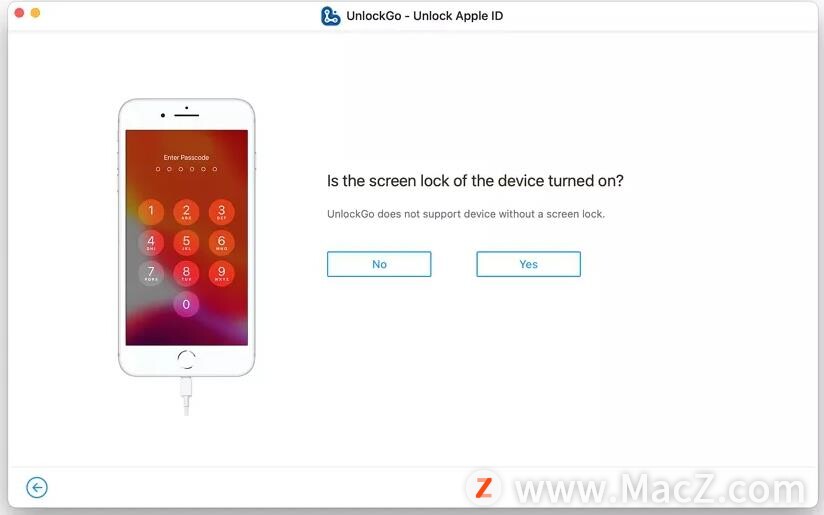
您需要通过转到设置> Apple ID>密码和安全性来手动检查是否启用了双重身份验证。要继续,请选择“是”(如果启用)。
如何在Mac和iPhone或iPad之间同步音乐?
您可以将 Mac 上的所有或所选音乐同步到 iPhone、iPad 或 iPod touch。如果您订阅了 Apple Music,您的音乐会自动传输到所有设备,无需同步。除非您在 Apple Music 偏好设置中关闭了“同步资料库”这一选项,否则您无法使用此处描述的同步方法。那我们如何在Mac和iPhone或iPad之间同步音乐呢?需要的朋友快来看看吧!
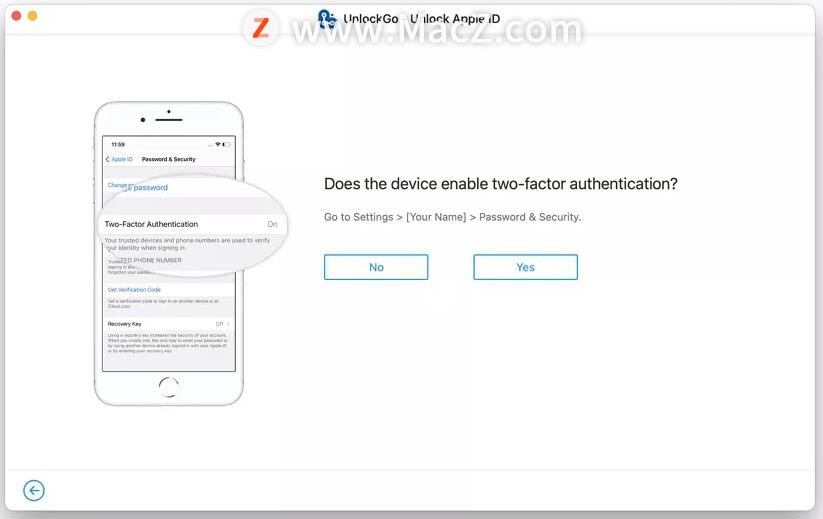
选择答案后,您需要下载固件。您的设备型号将由UnlockGo自动检测。选择适当的固件版本,然后选择“下载”。这将需要几分钟才能完成。
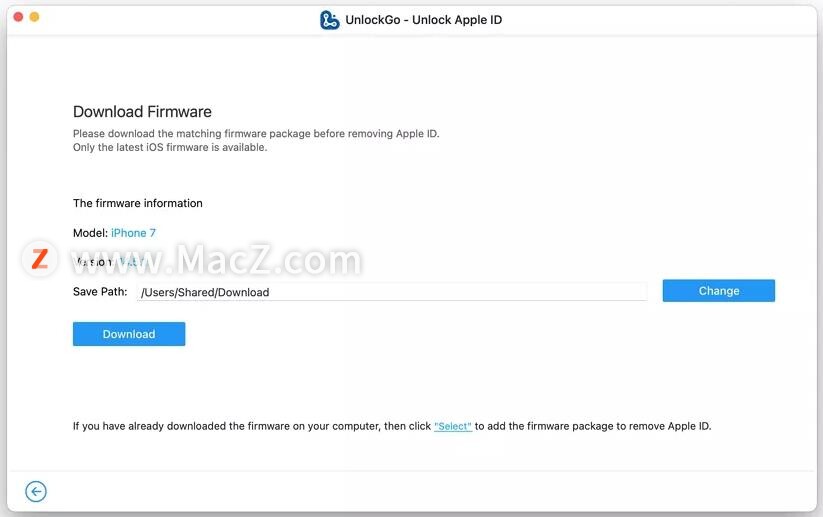
下载固件后,单击“立即解锁”以开始解锁Apple ID。
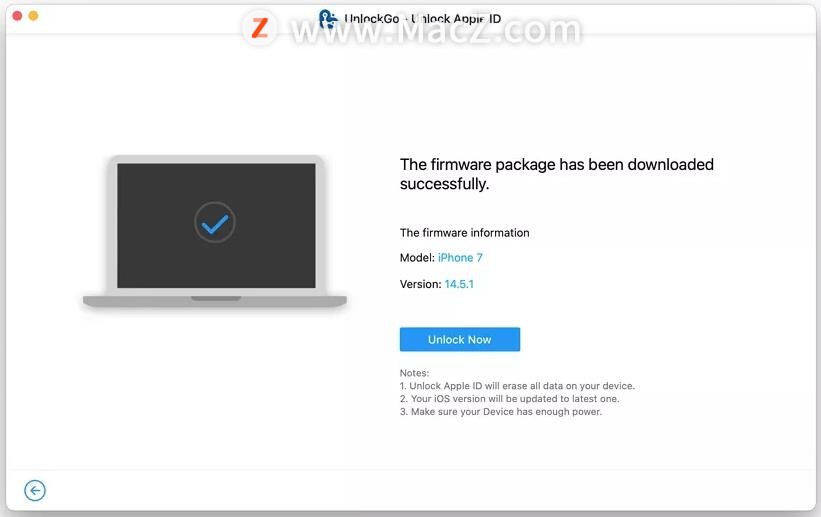
需要几分钟的时间才能完成解锁。在此过程中,请确保您的设备保持与计算机的连接。
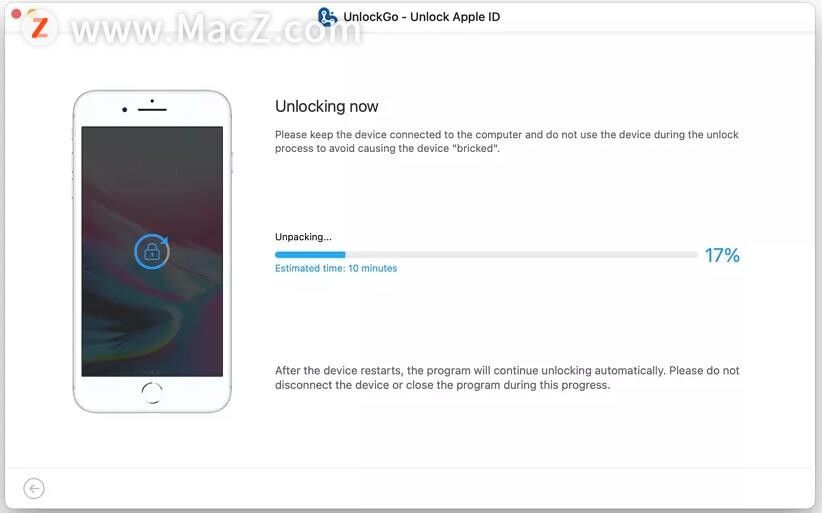
步骤3.设置设备
最后,您的Apple ID将被成功删除,请按照界面上的指南进行设置。
重新启动后,请设置您的设备。在显示屏上选择“使用密码解锁”。接下来,选择“使用设备密码”,然后输入屏幕密码。
之后,您将能够创建新的Apple ID并享受设备的所有功能。
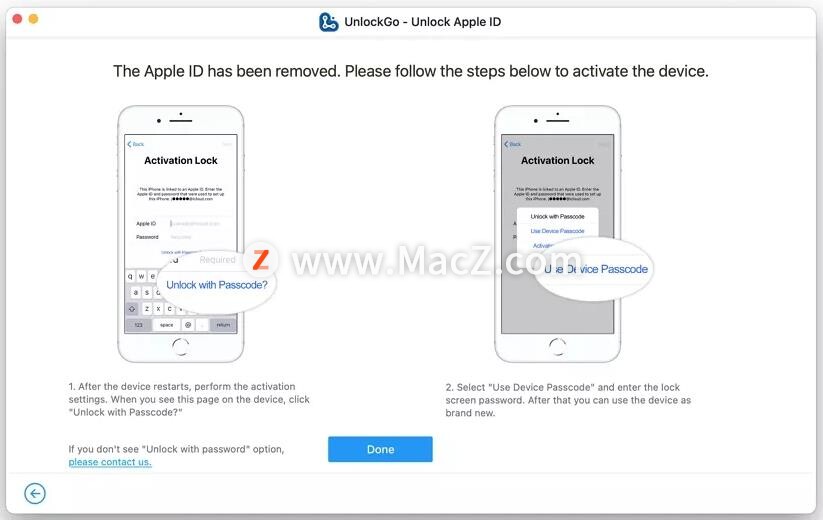
以上就是使用iToolab UnlockGo解锁iPhone或iPad没有密码Apple ID的具体操作方法,需要的朋友欢迎参考操作!想了解更多关于Mac相关教程,请关注我们吧!
Mac笔记本电脑关闭fn功能的方法
我们在使用电脑的过程中,会发现几乎所有的笔记本电脑都会使用到fn热键,但fn热键会导致F1、F2快捷键的原本功能在使用上变得比较麻烦,这时候我们就可以将电脑中的fn功能关闭掉。那我们该如何关闭呢?接下来小编给大家带来详细的图文教程,有需要的朋友可以看一看。